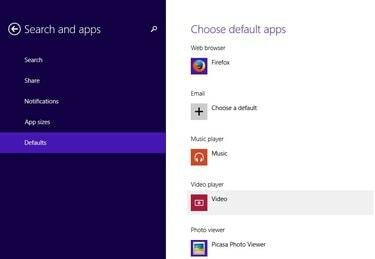
Het scherm Standaardprogramma's in Windows 8.1.
Afbeelding tegoed: Afbeelding met dank aan Google
Hoewel Picasa 3.9 niet is gecertificeerd voor gebruik op het Windows 8.1-besturingssysteem, kunt u het zonder problemen installeren en gebruiken. De standaard fotoviewer in Windows 8 is de app Modern UI Photos, maar u kunt het besturingssysteem van uw computer configureren om Picasa Photo Viewer te gebruiken door de standaardprogramma-instellingen te wijzigen. Het vinden van de standaard programma-instellingen is niet moeilijk, maar de procedure verschilt van Windows 7.
Picasa installeren in Windows 8.1
Stap 1

Klik op de knop Downloaden op de Picasa-webpagina.
Afbeelding tegoed: Afbeelding met dank aan Google
Open de Picasa webpagina en klik op de Picasa downloaden knop. Hoewel Windows 8.1 niet wordt vermeld bij de ondersteunde besturingssystemen, kunt u er een volledig functionele kopie van Picasa op installeren.
Video van de dag
Stap 2
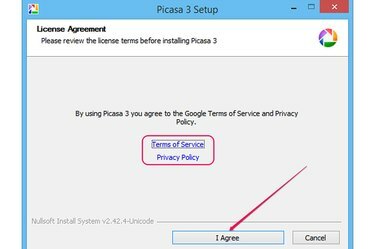
De licentieovereenkomst en de knop Ik ga akkoord.
Afbeelding tegoed: Afbeelding met dank aan Google
Sla het bestand op uw harde schijf op en dubbelklik erop om de installatiewizard te starten. Klik Ik ga akkoord om de Servicevoorwaarden en het Privacybeleid te accepteren. U kunt de twee documenten in uw webbrowser lezen door op de Servicevoorwaarden en Privacybeleid koppelingen.
Stap 3
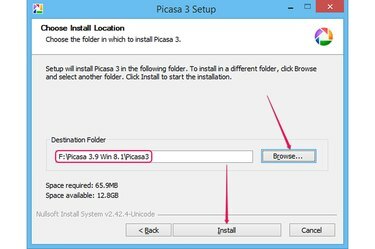
Selecteer een doelmap en installeer vervolgens de software.
Afbeelding tegoed: Afbeelding met dank aan Google
Klik Bladeren en selecteer de doelmap. Picasa 3.9 vereist ongeveer 70 MB vrije schijfruimte. Klik Installeren om het programma op Windows 8.1 te installeren. Meestal is Picasa 3.9 in minder dan een minuut geïnstalleerd.
Stap 4
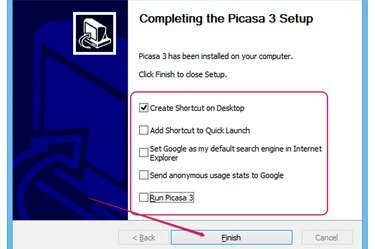
Pas de instellingen aan en sluit de wizard.
Afbeelding tegoed: Afbeelding met dank aan Google
Schakel de verschillende opties in het dialoogvenster Picasa 3 Setup voltooien in of uit door hun vakjes aan of uit te vinken. U hoeft Picasa niet uit te voeren om het in te stellen als de standaard fotoviewer, dus u kunt veilig de Picasa 3. uitvoeren doos. Klik Finish om de installatiewizard te sluiten.
Als je de verlaat Anonieme gebruiksstatistieken naar Google verzenden optie ingeschakeld, stuurt Picasa gebruiksstatistieken naar Google voor analyse.
De standaard fotoviewer wijzigen
Stap 1
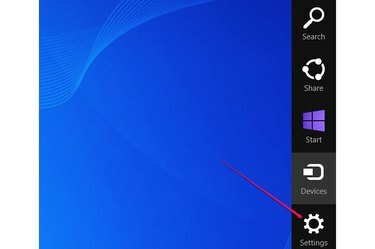
Klik op de charm Instellingen in de Charms-balk.
Afbeelding tegoed: Afbeelding met dank aan Microsoft
Verplaats de muisaanwijzer van de rechterbovenhoek van het scherm naar de rechterbenedenhoek om de Charms bar. U kunt ook op drukken Windows-C. Klik op de Instellingen charme.
Stap 2
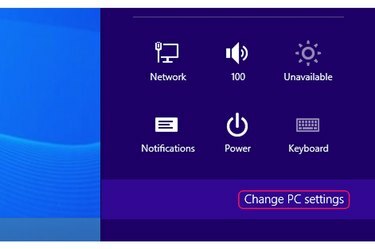
Klik op de knop Pc-instellingen wijzigen onder het tabblad Instellingen.
Afbeelding tegoed: Afbeelding met dank aan Microsoft
Klik op de Verander pc instellingen om het scherm PC-instellingen te openen. Je hebt snel toegang tot andere instellingen, zoals netwerk, volume, meldingen en toetsenbordinstellingen, door een van de andere charms te selecteren.
Stap 3
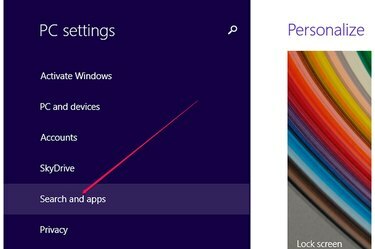
Bekijk de instellingen voor Zoeken en Apps.
Afbeelding tegoed: Afbeelding met dank aan Microsoft
Klik Zoeken en apps op het scherm PC-instellingen om alle instellingen met betrekking tot Windows-apps te bekijken.
Stap 4
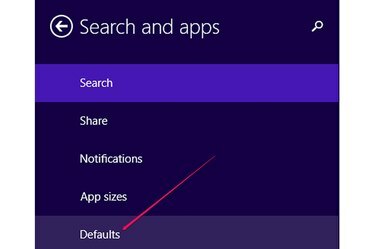
Bekijk de standaardprogramma's die door Windows worden gebruikt.
Afbeelding tegoed: Afbeelding met dank aan Google
Klik Standaardinstellingen om de standaard apps of programma's te bekijken die door Windows worden gebruikt om verschillende bestandstypen te openen.
Stap 5
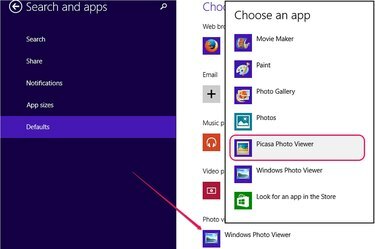
Stel Picasa Photo Viewer in als de standaard fotoviewer.
Afbeelding tegoed: Afbeelding met dank aan Microsoft
Klik op het standaardprogramma in de Fotoviewer om een lijst met programma's weer te geven die afbeeldingsbestanden kunnen openen. Selecteer Picasa-fotoviewer uit de lijst om Picasa te gebruiken als de standaard app voor het bekijken van foto's.
Stap 6
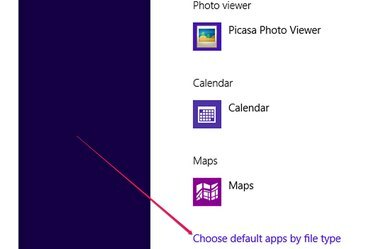
De koppeling Standaardapps kiezen op bestandstype.
Afbeelding tegoed: Afbeelding met dank aan Microsoft
Optioneel kunt u ervoor kiezen om alleen specifieke bestandstypen te openen met Picasa Photo Viewer door te klikken op de Kies standaard apps op bestandstype koppeling.
Stap 7
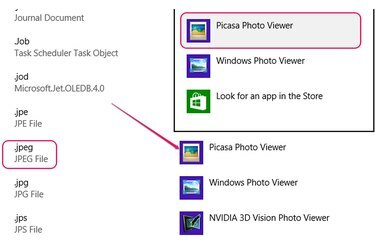
Selecteer een andere standaardapp om JPEG-bestanden te openen.
Afbeelding tegoed: Afbeelding met dank aan Microsoft
Als u de standaardapp voor een bestandstype wilt wijzigen, zoekt u de bestandsextensie, klikt u op de standaardapp en selecteert u een ander programma in de lijst. U kunt bijvoorbeeld JPEG-bestanden openen met Picasa Photo Viewer, maar de Foto's-app gebruiken voor GIF-bestanden.
Tip
Als u Picasa verwijdert, gebruikt Windows de volgende beschikbare app om afbeeldingen te openen: in de meeste gevallen Windows Photo Viewer.
Als u Picasa Photo Viewer niet kunt vinden in de lijst met beschikbare apps, verwijdert u het programma volledig, start u uw computer opnieuw op en installeert u de software opnieuw.
Wijzig in Windows 7 het standaardprogramma door op de knop Start te klikken, "Standaardprogramma's instellen" te typen en vervolgens op "Standaardprogramma's instellen" te klikken om het Configuratiescherm te openen. Selecteer Picasa Photo Viewer in de lijst met programma's en klik vervolgens op "Dit programma als standaard instellen".




